简约手表的PS鼠绘经验
1、 画布预设:宽度3000像素,高度3000像素,150分辨率,RGB颜色模式,背景白色(暂定)。
2、 光照方向:上。
3、 道具:手表,桌面。
4、 修改背景填色。

1、 画出线稿图。

2、 新建图层,为线稿图层涂色,标出明暗不同的区块。

3、 画出指针刻度表备用。
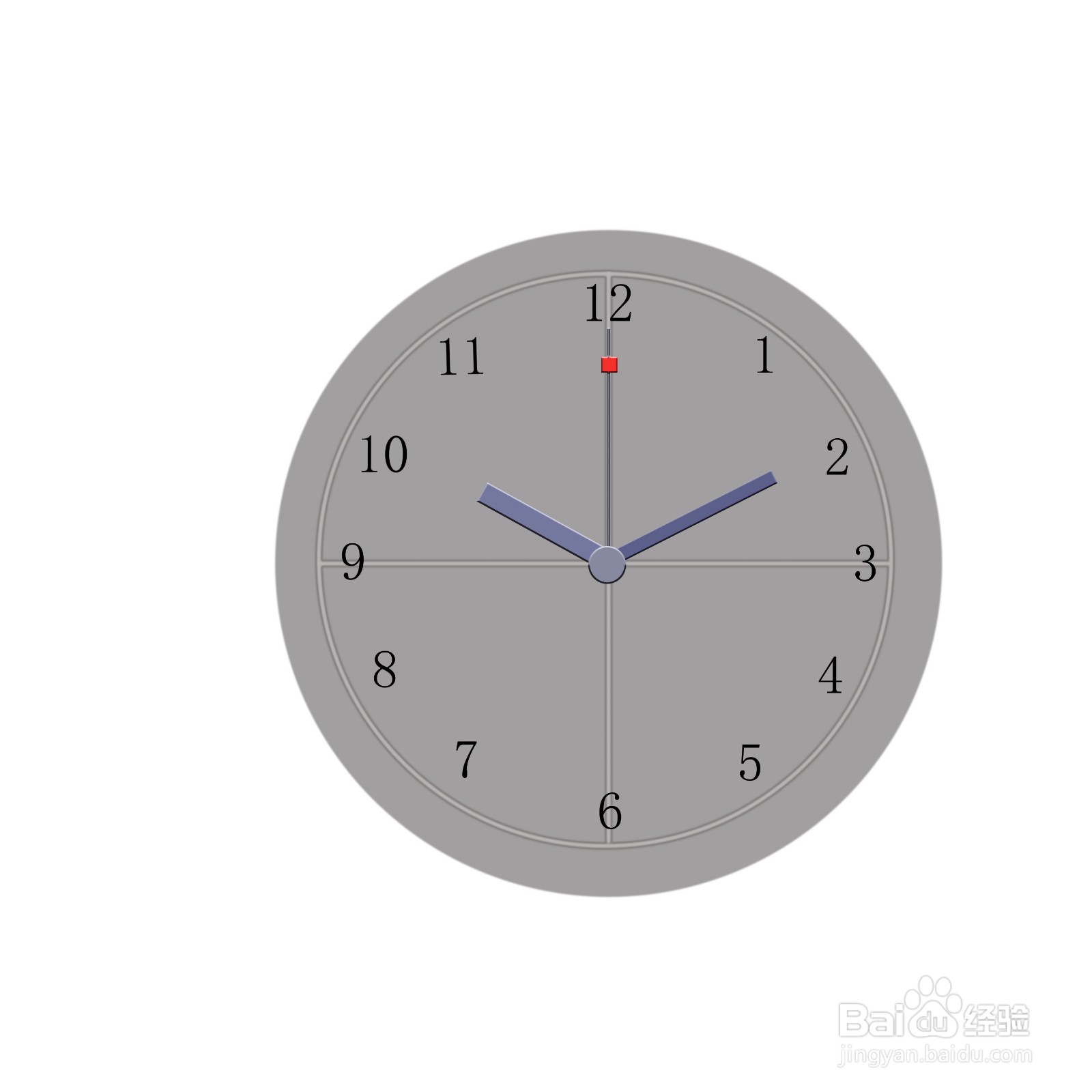

1、 参照涂色的线稿图层,用钢笔工具画出表盘路径,保存路径并转为选区。
新建图层,链接该选区为本图层蒙版,羽化填色。

2、 把调整后的时刻表放入表盘。

3、 用钢笔工具画出阴影部分的区域路径,并转为选区,羽化填色。
本图层混合模式为:正片叠底。

4、 用钢笔工具画出表盘反光部分的区域路径,并转为选区,羽化填色。
本图层混合模式为:叠加。

5、 用钢笔工具画出高光部分的区域路径,并转为选区,羽化填色。
本图层混合模式为:滤色。
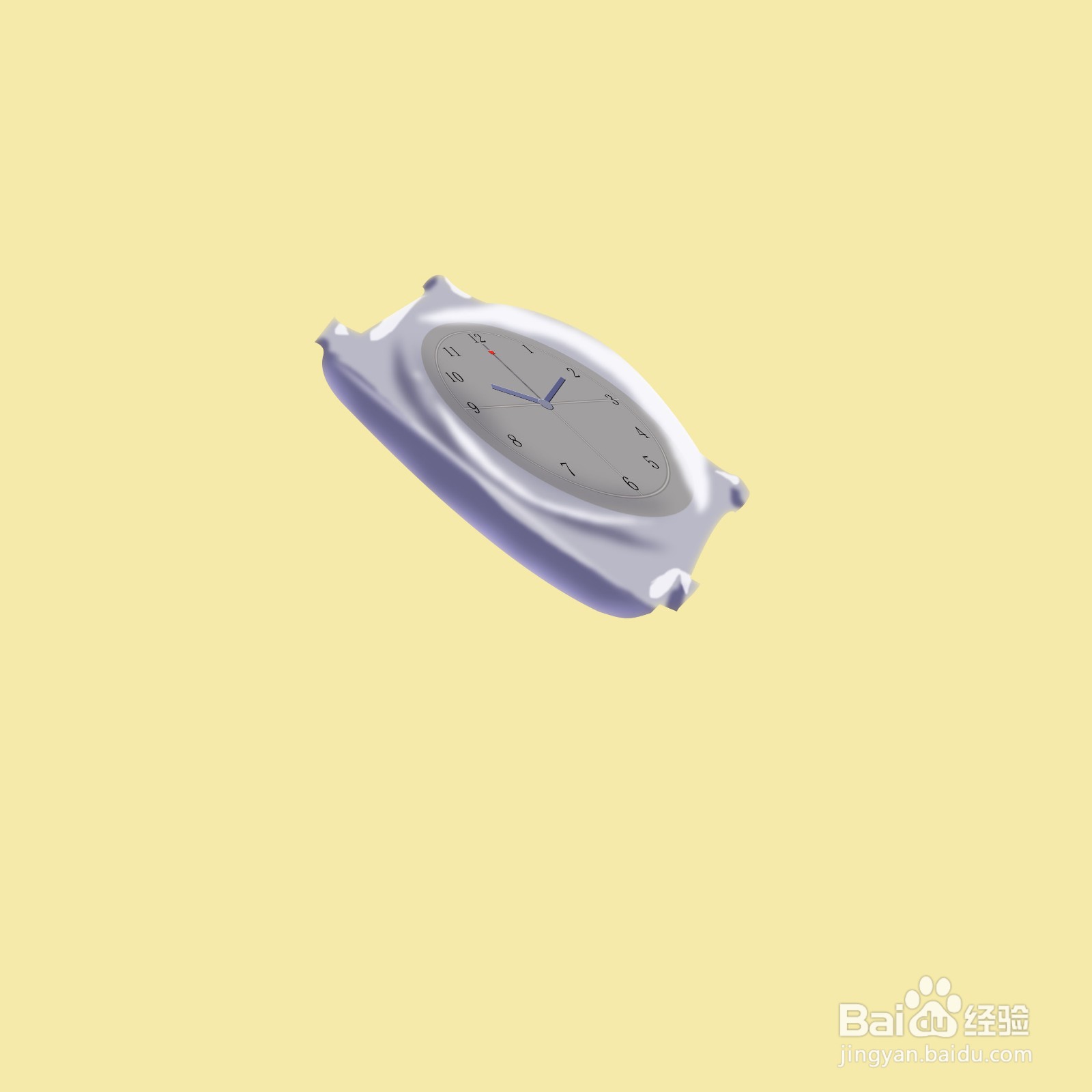
1、 参照涂色的线稿图层,用钢笔工具画出手表的一半表带的路径,保存该路径后转为选区。
新建图层,链接该选区为本图层蒙版,羽化填色。
使用滤镜→添加杂色。

2、 对表带侧面部分,钢笔勾选路径并转为选区填色。
使用滤镜→拼贴(数据:50,10)。

3、 打字部分为:时间就是生命。
把这段文字栅格化,用渐变色填充。
本图层混合模式为:叠加。

4、 画出表带的扣环部分。
图层样式为:斜面与浮雕。


5、 参照涂色的线稿图层,用钢笔工具画出手表的另一半表带的路径,保存该路径后转为选区。
新建图层,链接该选区为本图层蒙版,羽化填色。
使用滤镜→添加杂色。

6、 对表带侧面部分,钢笔勾选路径并转为选区填色。
使用滤镜→拼贴(数据:50,10)。

7、 使用椭圆选框工具画出孔洞,选区羽化2后,在表带区域删除,留下孔洞痕迹。

8、 盖印手表的整体形象。

1、 用背景色、流量和不透明度各30的画笔笔刷,在高光区域和表带部分刷几下,以表现表带的拟真,保持环境光对整体的影响。
2、 PS鼠绘的简约手表预览图。

1、 模拟需要的场景道具。
2、 打好线稿并涂色。
3、 手表表盘和表带绘制。
4、 调谐画面。
声明:本网站引用、摘录或转载内容仅供网站访问者交流或参考,不代表本站立场,如存在版权或非法内容,请联系站长删除,联系邮箱:site.kefu@qq.com。
阅读量:61
阅读量:110
阅读量:155
阅读量:149
阅读量:165